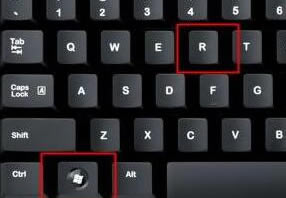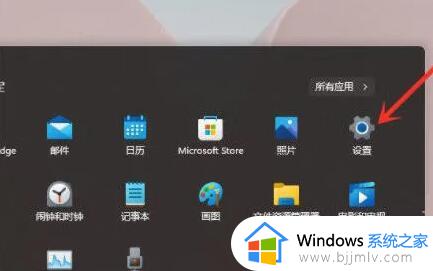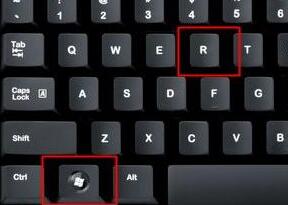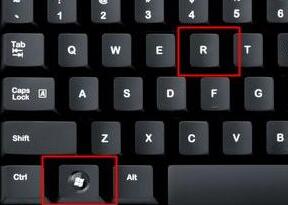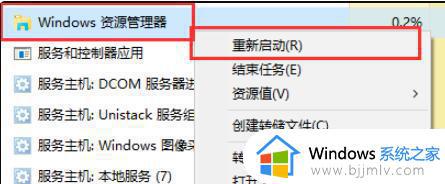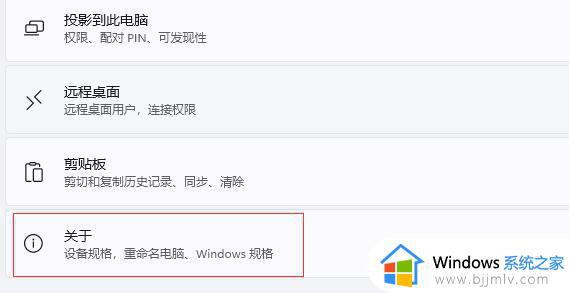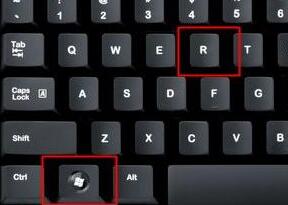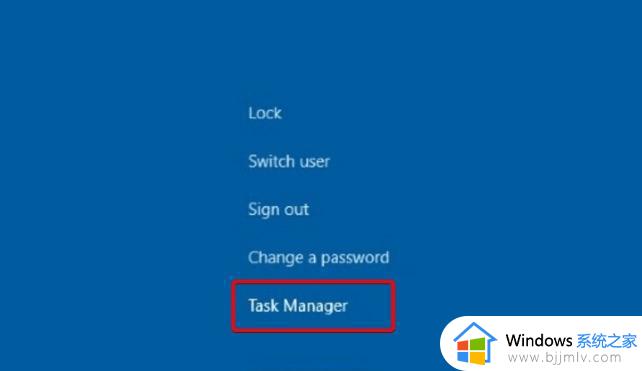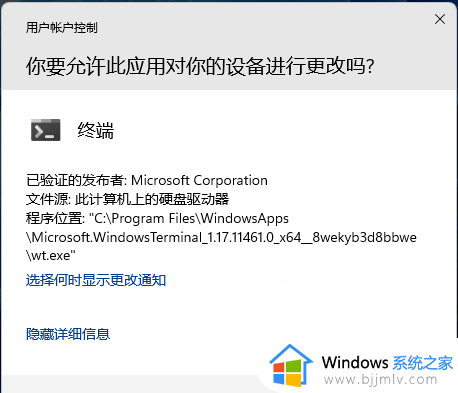win11右键反应慢怎么办 win11右键延迟如何解决
更新时间:2022-10-27 10:11:42作者:runxin
很多时候用户在操作win11电脑的过程中,常常会习惯性的在桌面上进行鼠标右键的刷新操作,保证win11系统中信息能够及时更新,可是有些用户却遇到了电脑在点击鼠标右键时出现延迟的现象,对此win11右键反应慢怎么办呢?今天小编就来告诉大家win11右键延迟解决方法。
具体方法:
方法一:
1、首先按下键盘快捷键“Win+R”打开运行。
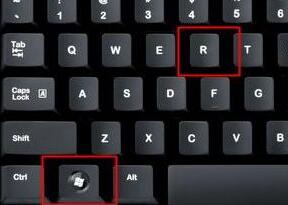
2、在其中输入“regedit”回车确定。
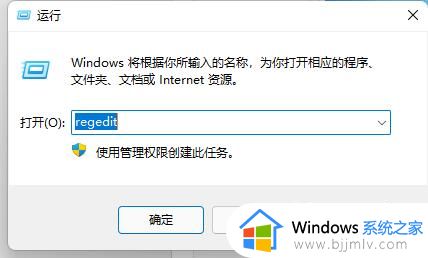
3、打开注册表编辑器后,定位到如下位置“HKEY_CLASSES_ROOT\Directory\Background\Shellex\ContextMenuHandlers”
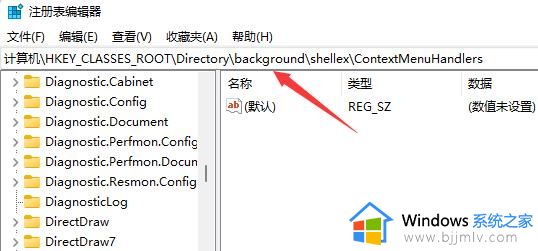
4、然后在其中将所有名为“New”的文件或项全部删除就可以了。
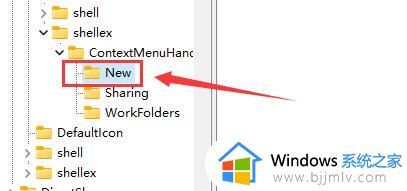
方法二:
1、打开资源管理器,依次右键打开各个文件。
2、查看是哪个文件或选项打开速度很慢,将它删除就可以了。
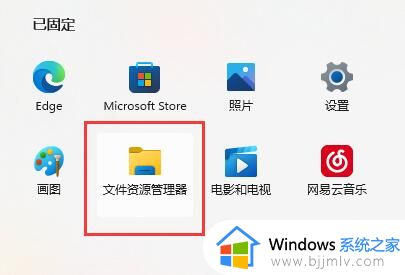
上述就是小编告诉大家的win11右键延迟解决方法了,有出现这种现象的小伙伴不妨根据小编的方法来解决吧,希望能够对大家有所帮助。